
- •Введение
- •1. Матрицы и действия с матрицами
- •1.1. Основные понятия.
- •1.2. Действия с матрицами.
- •2. Определители и их свойства
- •3. Обратная матрица. Решение матричных уравнений
- •4. Ранг матрицы
- •5. Системы линейных уравнений
- •5.1 Основные понятия.
- •5.2. Решение систем по формулам Крамера.
- •5.3. Решение системы с помощью обратной матрицы.
- •5.4. Исследование систем линейных уравнений. Метод Гаусса
- •5.5. Однородные системы.
- •6. Собственные значения и собственные векторы матрицы
- •7. Действия с матрицами на компьютере в excel
- •8. Решение систем линейных уравнений в excel
- •Литература
7. Действия с матрицами на компьютере в excel
Рассмотрим применение табличного процессора EXCEL для работы с матрицами.
Процессор EXCEL работает с числовыми матрицами и может осуществлять следующие операции:
сложение (вычитание) матриц, умножение матриц на число,
преобразования матрицы с целью получения нулей,
вычисление определителя матрицы,
транспонирование матрицы,
нахождение обратной матрицы.
Сложение матриц, умножение матрицы на число, преобразование матрицы осуществляются с помощью строки формул. Для нахождения определителя матрицы, транспонированной матрицы, обратной матрицы, а также для умножения матриц следует пользоваться соответствующими встроенными функциями: МОПРЕД; ТРАНСП; МОБР; МУМНОЖ. К сожалению, нет встроенной функции для определения ранга матрицы. Ранг придется находить переходом к эквивалентной матрице. Такой же переход полезен и для исследования линейных систем.
Сложение матриц.
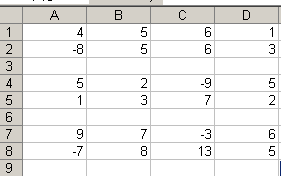
Рис.3
В
ячейки
 введена матрица
.
введена матрица
.
В
ячейки
 введена матрица
.
введена матрица
.
В
ячейку
 введена формула
введена формула
 и скопирована в диапазон
и скопирована в диапазон
 .
.
Умножение матрицы на число.

Рис.4
В
ячейки
 введена матрица
,
введена матрица
,
В
ячейку
 введено число
введено число
 .
.
В
ячейку
 введена формула
введена формула
 и скопирована в диапазон
и скопирована в диапазон
 .
.
Вычисление определителя, транспонирование, нахождение обратной матрицы.
Перечисленные
операции проводятся с помощью
соответствующих встроенных функций.
При выполнении операций транспонирования,
умножения матриц, нахождения обратной
матрицы необходимо предварительно
выделить диапазон ячеек для записи
результата. Результат получается
нажатием клавиш
 (ввод
массива).
(ввод
массива).

Рис.5
В
ячейки
 введена матрица
,
в ячейки
введена матрица
,
в ячейки
 - матрица
.
- матрица
.
В
ячейку
 введем формулу
=МОПРЕД,
заполним поле значений аргумента
,
получаем значение определителя матрицы
.
введем формулу
=МОПРЕД,
заполним поле значений аргумента
,
получаем значение определителя матрицы
.
Пример 14. Вычислить обратную матрицу для .
Выделим
диапазон ячеек
 для записи обратной матрицы. Теперь
надо вызвать Мастер функций, выбрать
имя функции МОБР, ввести в поле значений
аргумента функции
и нажать клавиши
(ввод
массива).
для записи обратной матрицы. Теперь
надо вызвать Мастер функций, выбрать
имя функции МОБР, ввести в поле значений
аргумента функции
и нажать клавиши
(ввод
массива).
Пример 15. Умножить матрицы и .
Определим
размерность матрицы
 (результата
умножения):
(результата
умножения):
 ,
и выделим диапазон
,
и выделим диапазон
 для записи этой матрицы.
для записи этой матрицы.
Для умножения надо вызвать Мастер функций, выбрать имя функции МУМНОЖ, ввести в поле значений 1 аргумента функции первую матрицу, в поле 2 – вторую матрицу, и нажать клавиши (ввод массива). В ячейках − результат умножения .
Вычисление ранга матрицы.
Будем последовательно получать нули в первом, втором и т.д. столбцах ниже диагональных элементов.
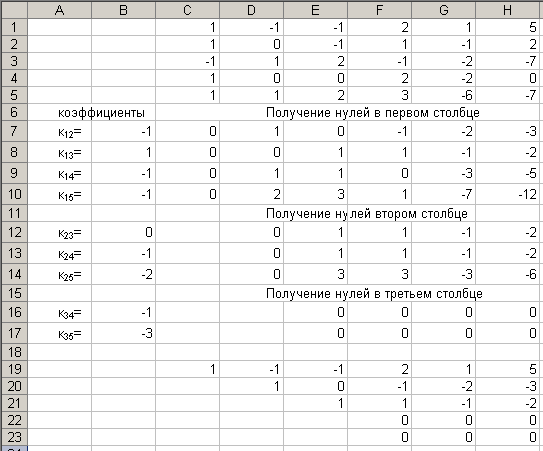
Рис.6
В
ячейки
 введем матрицу (пример 10).
введем матрицу (пример 10).
Получим
нули в первом столбце матрицы
 .
Для этого в ячейку
.
Для этого в ячейку
 введем формулу
введем формулу
 и скопируем ее в ячейки
и скопируем ее в ячейки
 ,
в ячейку
,
в ячейку
 введем формулу
введем формулу
 и скопируем ее в ячейки
и скопируем ее в ячейки
 .
.
Аналогично
получаем нули во втором столбце. В ячейку
 введем формулу
введем формулу
 и скопируем ее в ячейку
и скопируем ее в ячейку
 .
В ячейку
.
В ячейку
 введем формулу
введем формулу
 и скопируем ее в ячейки
и скопируем ее в ячейки
 .
.
Дальше
получаем нули в третьем столбце. В ячейку
 введем формулу
введем формулу
 и скопируем ее в ячейку
и скопируем ее в ячейку
 .
В ячейку
.
В ячейку
 введем формулу
введем формулу
 и скопируем ее в ячейки
и скопируем ее в ячейки
 .
.
Получили полностью нулевые строки. Ниже копированием значений (специальная вставка) записана преобразованная матрица (нули ниже диагонали опущены). Следовательно, ранг матрицы равен трем.
